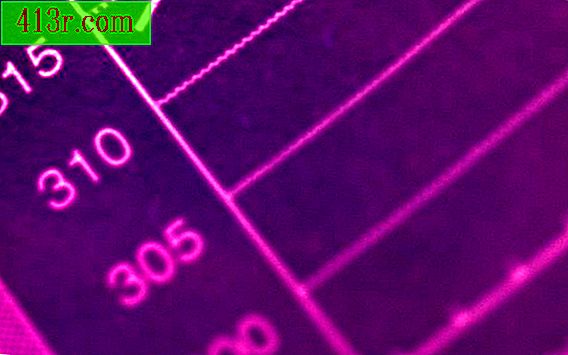Comment éditer une capture d'écran

Étape 1
Ouvrez un programme d'édition graphique pour éditer votre capture d'écran. Si vous n'avez pas de programme graphique et que vous ne voulez pas utiliser Paint, vous pouvez trouver un éditeur gratuit en ligne, tel que Pixlr ou Splashup (voir Ressources).
Étape 2
Cliquez sur "Fichier", puis "Ouvrir" et sélectionnez votre capture. L'image apparaîtra dans l'éditeur graphique et de nombreux outils doivent être disponibles.
Étape 3
Remplacez le texte de l'image à l'aide de l'outil Pipette pour sélectionner la couleur d'arrière-plan, puis à l'aide du pinceau ou de l'outil de forme rectangulaire, faites glisser une zone par-dessus le texte existant. Le texte devrait disparaître, remplacé par la couleur de fond. Ensuite, vous pouvez utiliser l'outil de texte pour écrire vos propres mots où bon vous semble. Pour de meilleurs effets, il est utile de savoir quelle police est utilisée dans la capture d'écran. Si vous ne connaissez pas le nom de la source, vous pouvez modifier la police que vous utilisez jusqu'à ce que vous en trouviez une égale. Pour cela, vous devez expérimenter.
Étape 4
Modifiez la taille de l'image en cliquant sur "Image", puis "Taille de l'image". Vous pouvez modifier la taille totale de la capture d'écran. L'éditeur d'image ajuste généralement automatiquement la seconde mesure pour préserver le rayon de l'image (si vous ne le souhaitez pas, vous pouvez désactiver l'option "Limiter les proportions"). Si vous agrandissez ou réduisez l'image, une perte de qualité peut se produire.
Étape 5
Ajoutez des effets spéciaux à la capture d'écran en accédant au menu "Filtre". Dans ce menu, vous pouvez ajouter des filtres tels que le flou, ajouter une puce, du bruit et bien plus encore. Si vous souhaitez ajouter un filtre à une certaine partie de l'image, utilisez les outils de sélection pour cliquer sur la zone à modifier et la faire glisser, puis ajoutez le filtre.
Étape 6
Modifiez la saturation, la couleur et la luminosité de l'image. Vous pouvez généralement trouver cette option dans le menu "Image" ou "Paramètres". Faites glisser les curseurs aller-retour pour chaque paramètre à votre discrétion. Vous pouvez modifier la composition globale des couleurs de l’image ou passer de couleurs vives au noir et blanc.